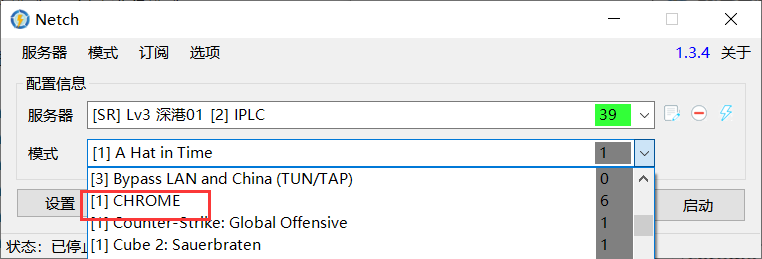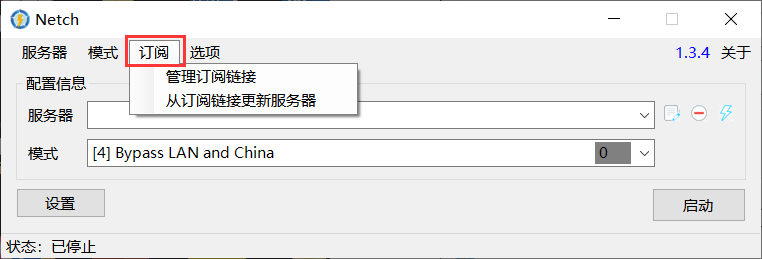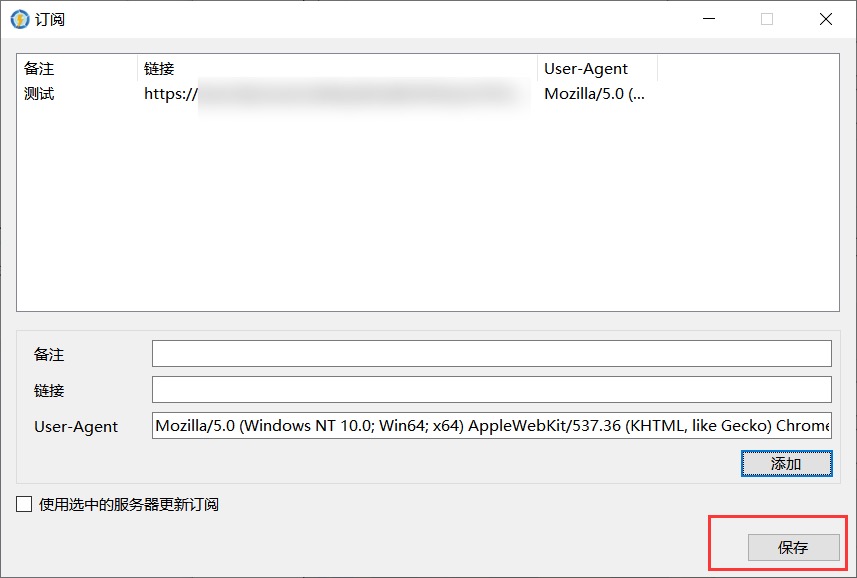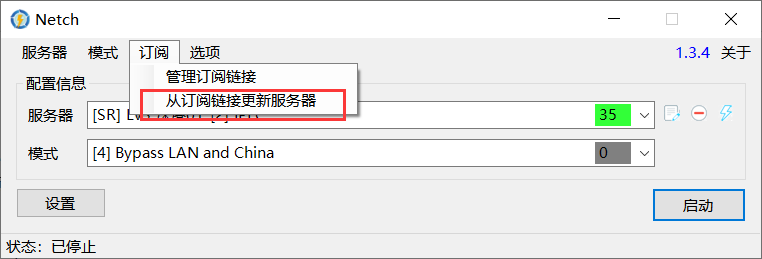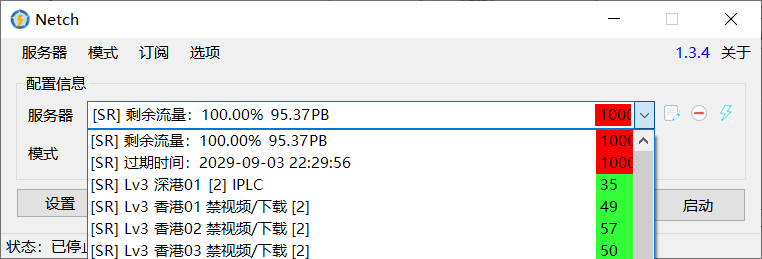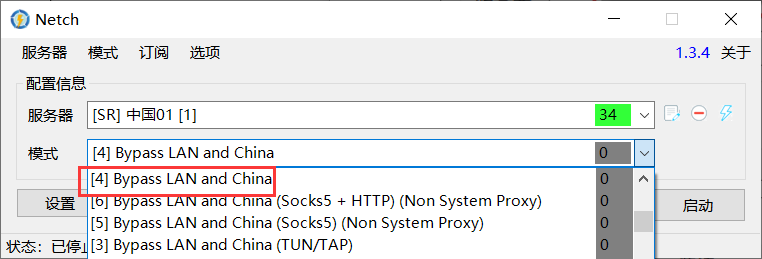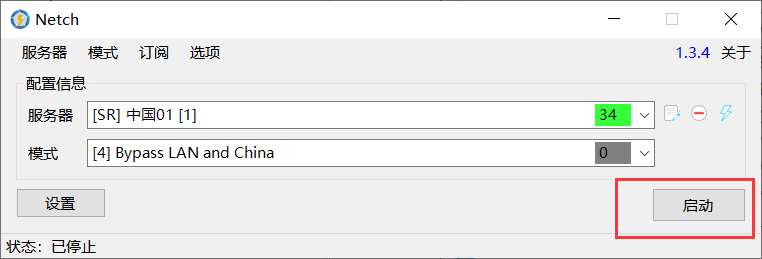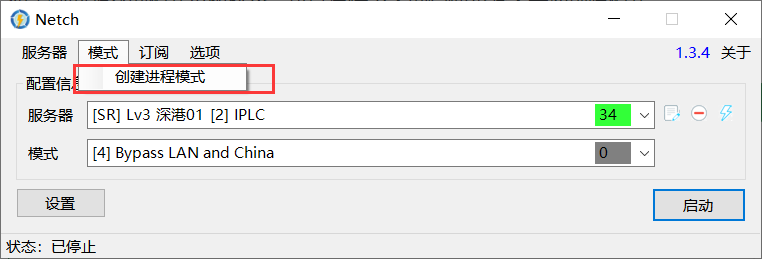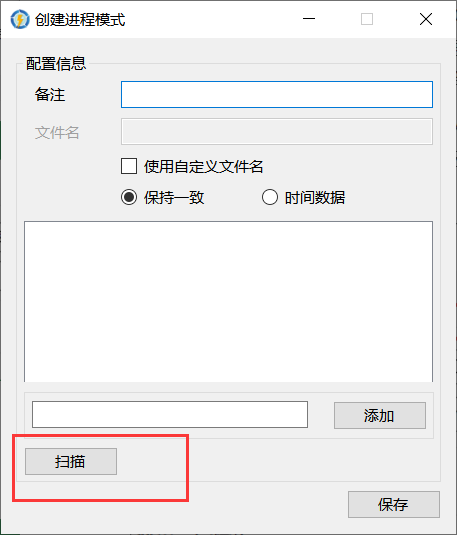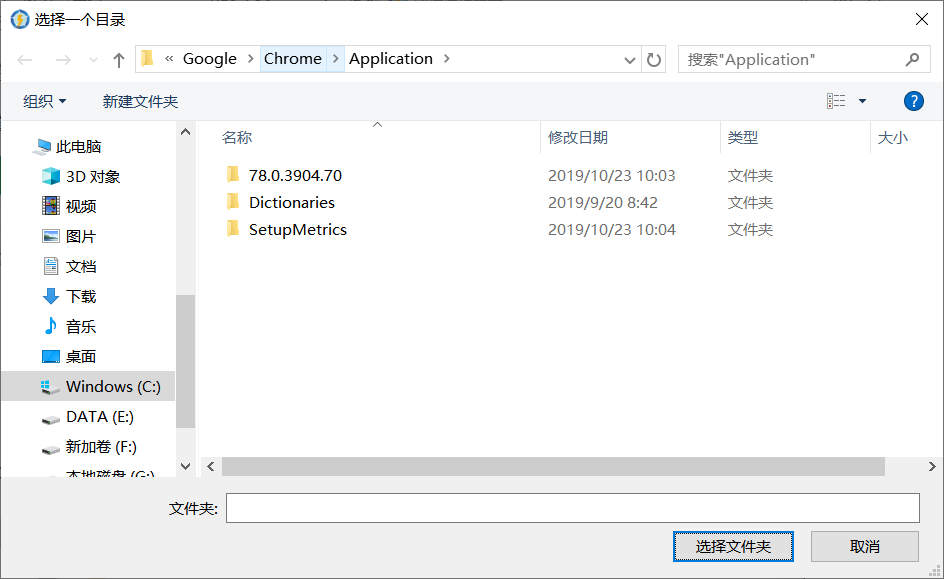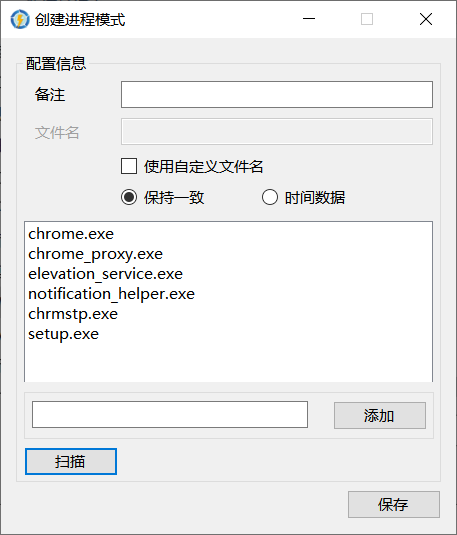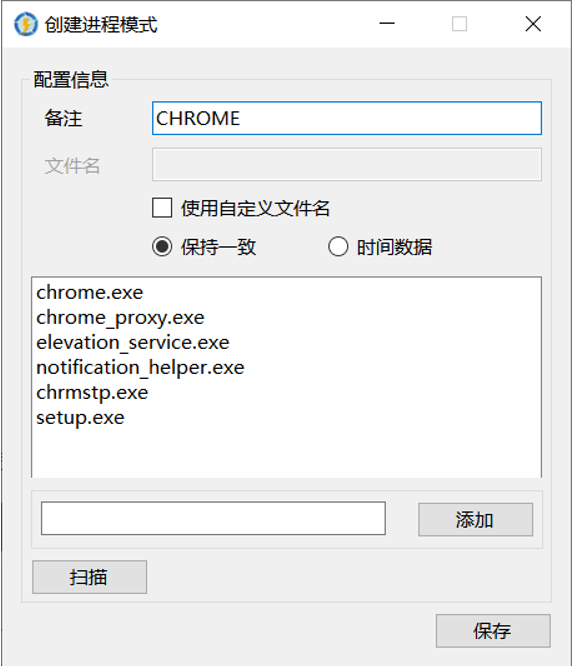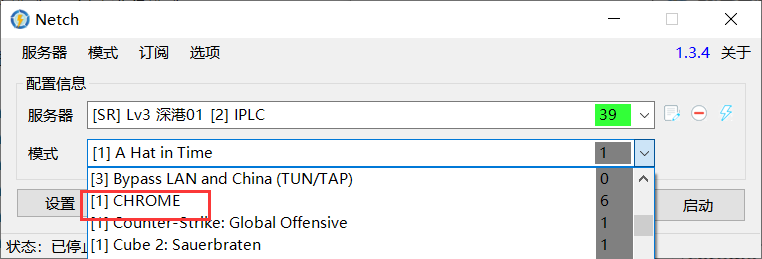Netch 简介
Netch 是一款运行在 Windows 系统上的开源游戏加速工具,简单易上手。也可以用于日常的网页浏览等。
Github 项目地址:https://github.com/NetchX/Netch
Netch下载安装
https://github.com/netchx/netch/releases
请注意:
此软件运行需要 .NET Framework 4.8 支持,
非 Windows 10 系统可能需要点此进行安装
Netch 快速上手
下载压缩包后进行完整解压,并双击运行主程序 Netch.exe 。
Netch 点击订阅,选择管理订阅连接。需要机场订阅看这里:https://twnnt.top/
在对应的地方粘贴自己的订阅链接,备注可以自行填写。点击添加后再点击保存。初次配置时不建议勾选左下角的选项。
Netch 添加订阅后,需要回到主界面选择更新订阅,将服务器信息同步到本地。
Netch 在节点列表选择一个节点。节点后方的数字为延迟。
选择自己需要的代理模式。这里推荐 Bypass LAN and China 或绕过局域网和中国大陆,此模式下可以进行自动分流,不影响国内服务速度。
点击启动 Netch 。
此时您的电脑已经可以魔法上网。
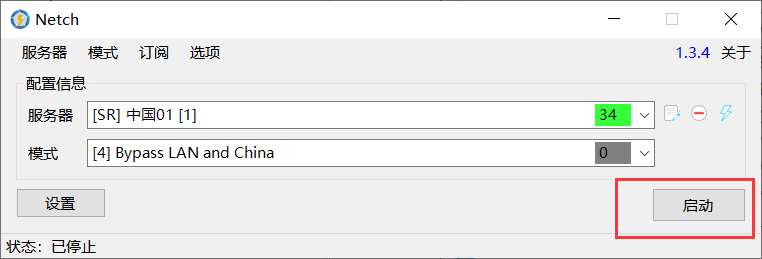
Netch 为自己的游戏添加进程代理
如果你的游戏的模式已经被收录,也可以考虑在模式菜单中,选择使用已收录的模式。所有模式的文件,都在 ./mode/ 文件夹下,如果你需要多个模式的合并文件,可以使用记事本将其打开,将多个文件合并。
ping 值未必准确,因为这只是你本地到代理服务器而非游戏服务器的延迟。
如果你的游戏的模式没被收录,可以看接下来的扫描步骤来手动创建模式。
请点击菜单栏上的 模式 ,然后点击Netch 创建进程模式。
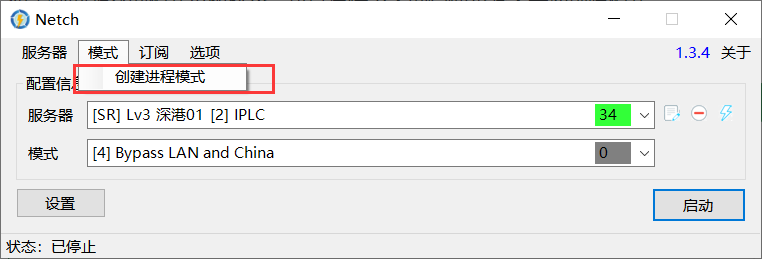
在弹出的窗口中点击扫描
选择你要加速的游戏的安装路径,根据游戏不同,可能需要选择多个不同的目录进行扫描。
由于编写教程时的电脑上没有安装游戏,故此处用 Chome 浏览器来演示,原理是相同的。
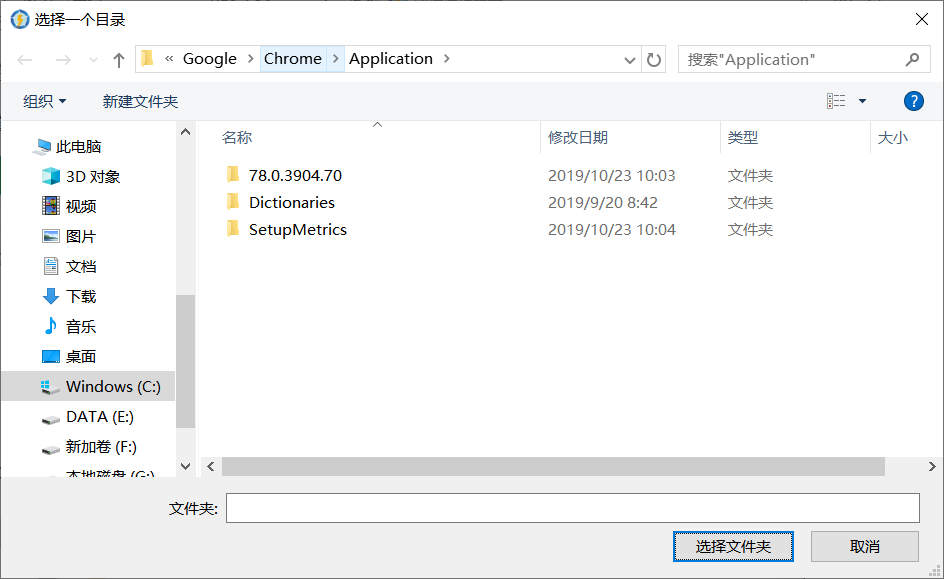
比如 Chrome 的安装根目录为 C:\Program Files (x86)\Google\Chrome ,点击扫描可得
输入备注名后点击保存。
此时已经可以在代理模式窗口看到刚添加的进程模式了。